
Pressemitteilung -
Festplatte löschen ohne Windows zu löschen
Sie erhalten einen neuen PC und möchten den alten verkaufen oder verschenken? Sollten Sie Ihren Computer mit anderen im selben Unternehmen recyceln? Bevor Sie diese Aktionen ausführen, müssen Sie eine Sache tun. Das heißt, die Festplatte zu löschen. Es wird Ihnen helfen, vertrauliche Daten wie Finanzunterlagen, Geschäftsinformationen, Gehaltsinformationen oder andere private Daten vor dem Auslaufen zu schützen.
Und in einigen speziellen Szenarien, beispielsweise beim Recyceln eines Computers zwischen Mitarbeitern, haben Sie zusätzliche Anforderungen – Löschen einer Festplatte, ohne Windows zu löschen, damit der neue Besitzer des Computers sie direkt verwenden kann. Aber wie können Sie es tun?
So löschen Sie eine Festplatte, ohne Windows zu löschen
Einige Benutzer entscheiden sich möglicherweise dafür, die Dateien zu löschen oder die Festplatte manuell zu formatieren. Hier sollte ich sagen, dass es nicht die beste Wahl ist, da es so viele Datenwiederherstellungssoftware von Drittanbietern gibt, die Daten in diesen Situationen abrufen können. Um ein zufriedenstellendes Ergebnis zu erzielen, wenn Sie einen Computer nackt zurücklassen und nichts anderes mehr finden, benötigen Sie zwei wesentliche Tools: [1] Software zum Löschen von Festplatten - EaseUS BitWiper; [2] Windows-Wiederherstellungsprogramm. Die Software von Drittanbietern benötigt eine Minute zum Herunterladen, während das Windows-Programm in den Einstellungen verfügbar ist. Ich werde die ganzen Schritte mit meinem eigenen Computer als Beispiel präsentieren.
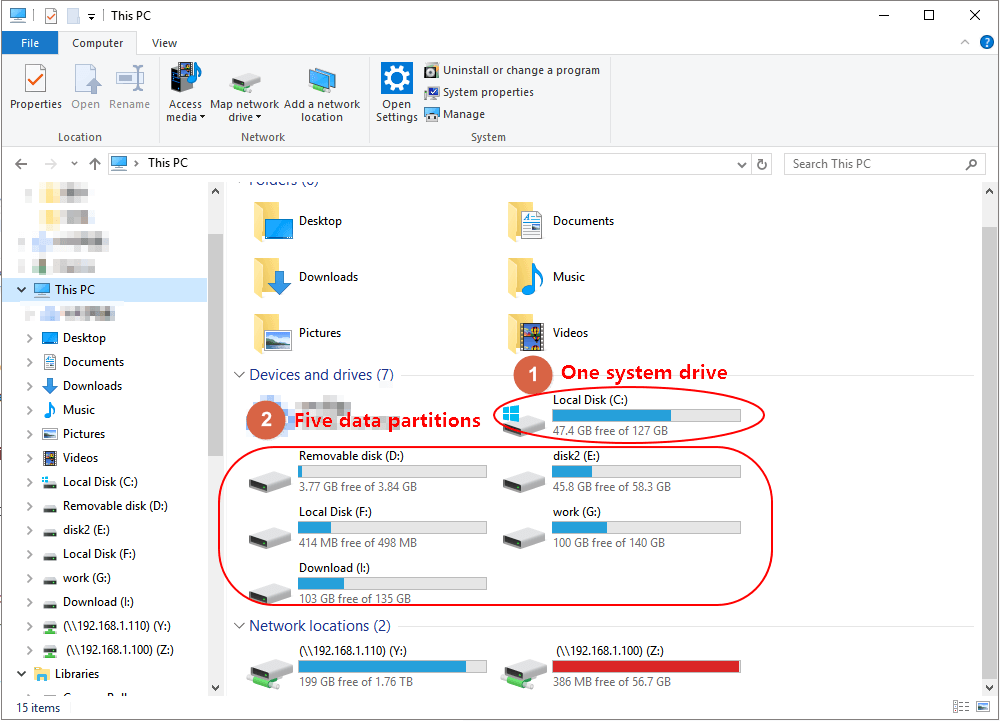
Wie Sie sehen, gibt es auf meinem PC insgesamt sechs Partitionen. Wenn ich alle Partitionsdaten löschen möchte, ohne das Betriebssystem zu beeinträchtigen, muss ich zwei Abschnitte durchlaufen.
- Erstens interessieren mich alle fünf Datenpartitionen überhaupt nicht, also verwenden Sie die EaseUS-Software zum Löschen von Festplatten, um sie alle auf einmal zu waschen.
- Zweitens habe ich das Windows-Betriebssystem sowie einige persönliche Daten und Programme auf der Systempartition, also muss ich einen Werksreset durchführen, um alles außer dem Windows-System zu entfernen.
Als Nächstes zeigen wir Ihnen, wie Sie eine Festplatte löschen, ohne Windows zu löschen. Dieses Tutorial ist für alle Windows-Versionen verfügbar, einschließlich Windows 11/10/8/7/XP/Vista.
Teil 1. Löschen Sie Datenpartitionen mit der EaseUS Partition Wipe Software

Schritt 1. Starten Sie EaseUS BitWiper und klicken Sie auf „Partition löschen“.
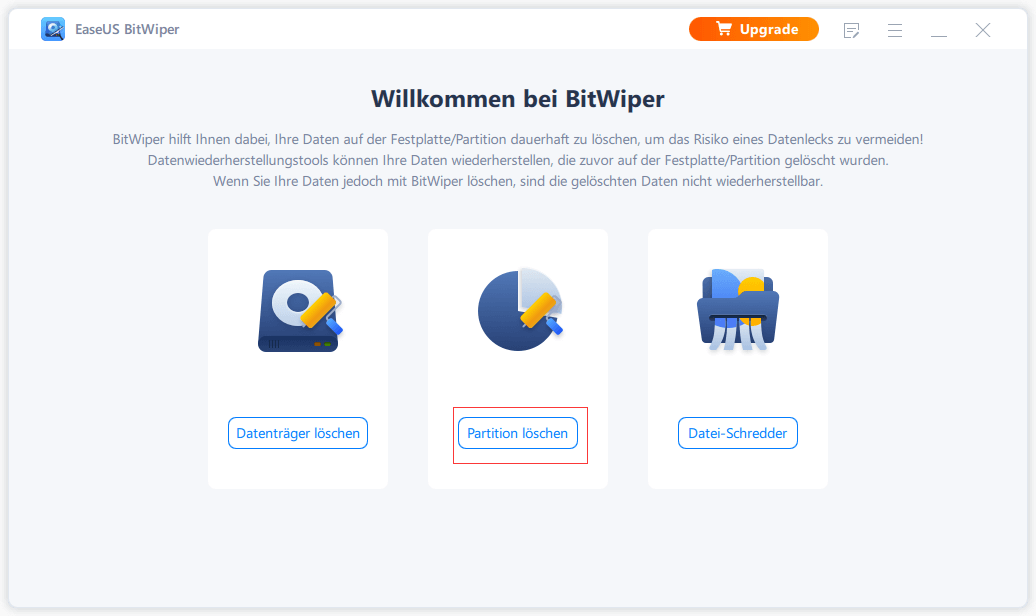
Schritt 2. Wählen Sie das Volume oder die Partition aus, die Sie löschen oder löschen möchten, und klicken Sie auf „Weiter“, um fortzufahren.
Stellen Sie sicher, dass Sie die richtige Partition zum Löschen ausgewählt haben.
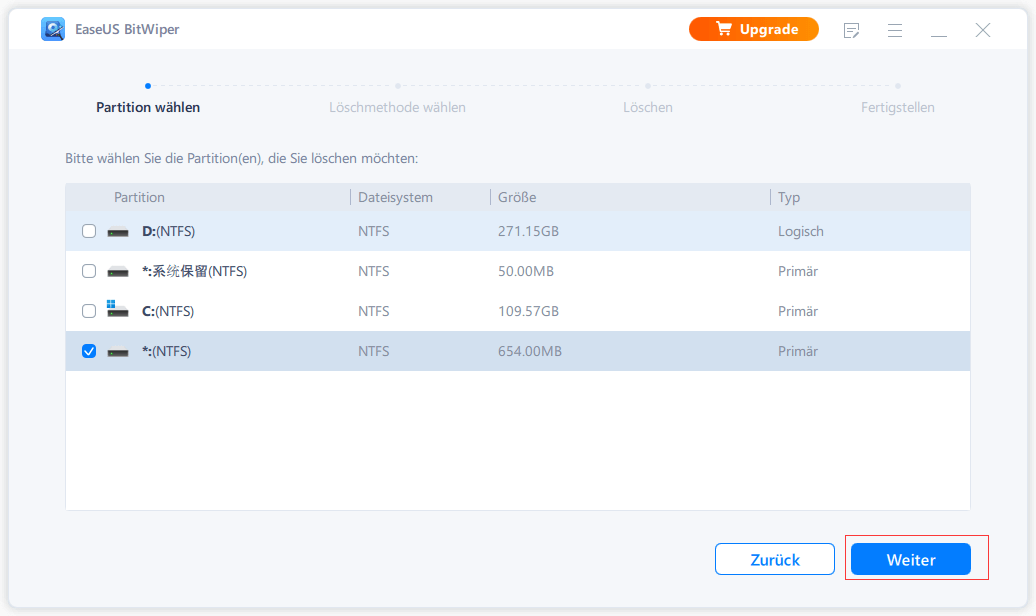
Schritt 3. Wählen Sie die Löschmethode – EaseUS Secure Erase und klicken Sie auf „Weiter“, um fortzufahren.
Sie können auch andere im Bereich verfügbare Löschmethoden auswählen, um Ihre Zielpartition zu löschen.
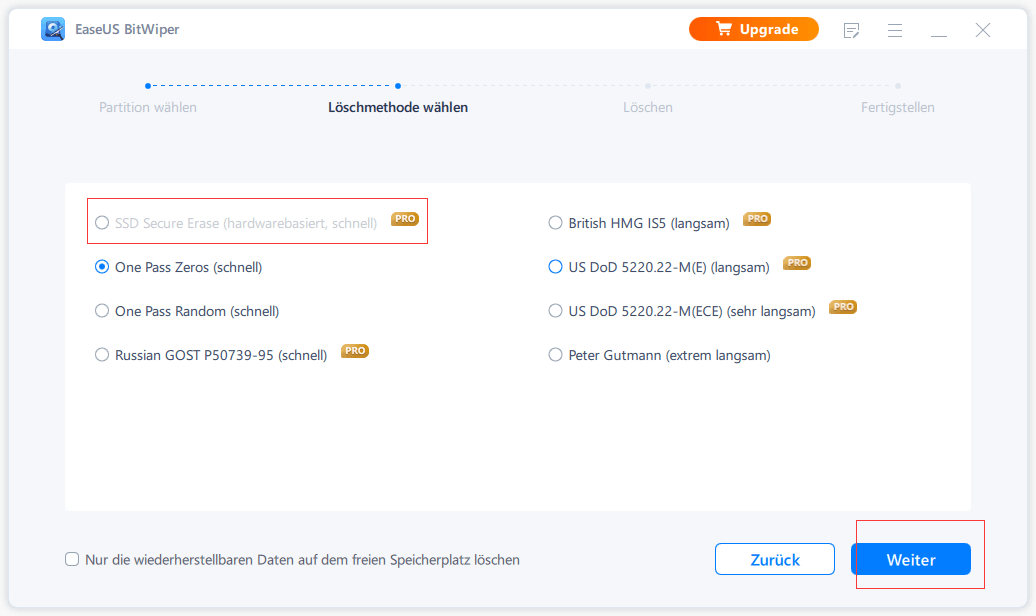
Schritt 4. Klicken Sie auf „Löschen“, um zu bestätigen und alle Daten wieder dauerhaft von Ihrer ausgewählten Partition zu löschen.
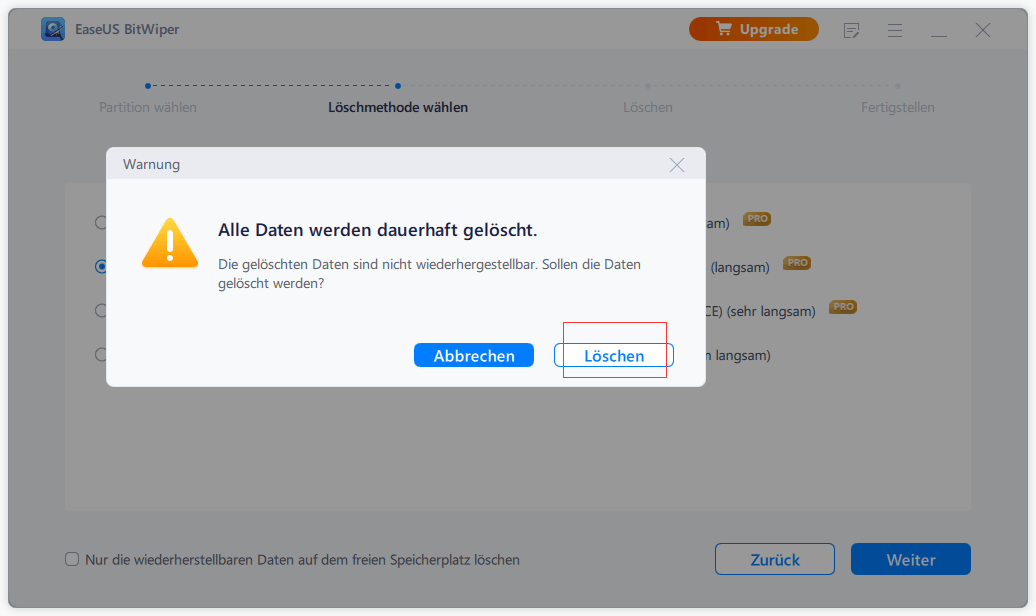
Schritt 5. Warten Sie geduldig, wenn der Löschvorgang abgeschlossen ist, klicken Sie auf „Fertig“, um die Aufgabe zu beenden.
HINWEIS: Da Sie jedes Mal eine Partition löschen können, benötigen Sie für die Bearbeitung aller Festplattenpartitionen die gleiche Zeit. In meinem Fall sollte ich die drei Schritte noch viermal wiederholen.
Teil 2. Systempartitionsdaten durch Zurücksetzen löschen
Durch das Zurücksetzen von Windows auf die Werkseinstellungen werden beim Zurücksetzen alle persönlichen Daten und Anwendungen auf der Systempartition gelöscht.
Um dies zu erledigen, beziehen Sie sich auf den Standardpfad zu den Einstellungen:
Klicken Sie auf das Windows-Menü und gehen Sie zu „Einstellungen“ > „Update & Sicherheit“ > „Diesen PC zurücksetzen“ > „Erste Schritte“ > „Alles entfernen“ > „Dateien entfernen und Laufwerk bereinigen“ und folgen Sie dann dem Assistenten, um den Vorgang abzuschließen .
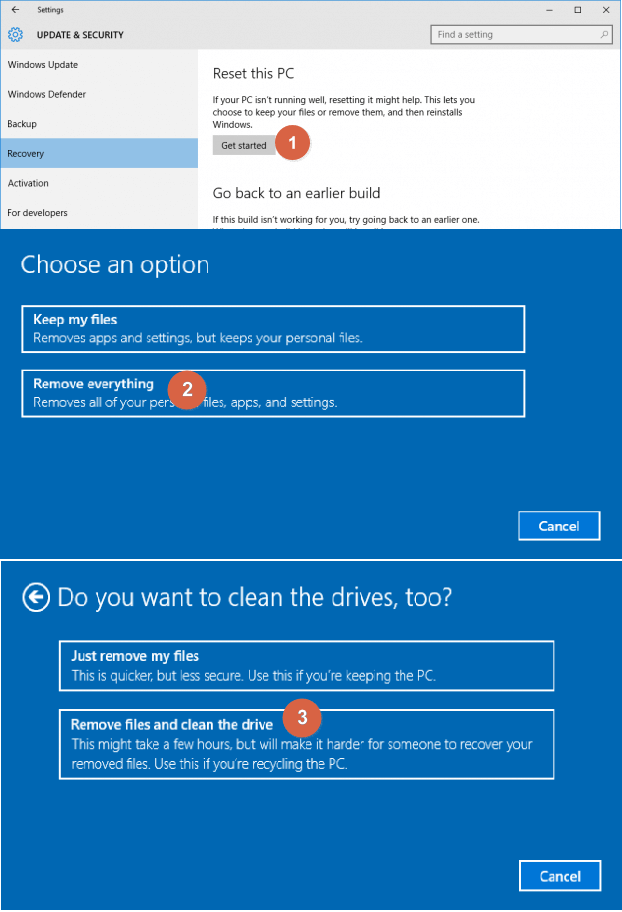
Nachdem Sie alle oben genannten Schritte abgeschlossen haben, können Sie alles außer dem Betriebssystem vollständig und sicher von einer Festplatte löschen, und niemand kann auf die gelöschten Dateien zugreifen.
Ergänzung – So löschen Sie eine Festplatte und installieren Windows neu
Durch die Kombination der EaseUS BitWiper- und Windows-Optionen zum Zurücksetzen auf die Werkseinstellungen können Sie das Ziel erreichen, nichts als das Betriebssystem auf einem aufgegebenen PC oder Laptop zu behalten. Je mehr Datenpartitionen Sie auf einer Festplatte konfigurieren, desto länger dauert es zwar, die gesamte Aufgabe zu erledigen, aber es ist die umfassendste Lösung, um Programme, Einstellungen, versteckte Elemente, Downloads und private Datendateien auf der ausgewählten Festplatte zu löschen , währenddessen das Windows-System und die Startdateien intakt bleiben.
Nur für den Fall, wenn Sie eine Festplatte einmal auf einfachere Weise löschen möchten, können Sie die beiden anderen Prozesse durchführen.
- Löschen Sie zunächst eine gesamte Festplatte mit EaseUS BitWiper.
- Zweitens installieren Sie das Betriebssystem Windows 7 oder Windows 11/10 von Grund auf neu.
Teil 1. Wie man eine komplette Festplatte löscht
Da Sie alles, einschließlich des Betriebssystems, auf der Festplatte löschen werden, können Sie die Funktion „Festplatte löschen“ in EaseUS BitWiper als Hilfe verwenden. Um die Software wirken zu lassen, müssen Sie lediglich die gesamte Zielfestplatte auswählen und anschließend den Löschvorgang starten:

Schritt 1. Führen Sie EaseUS BitWiper aus. Klicken Sie auf die Registerkarte „Datenträger löschen“.
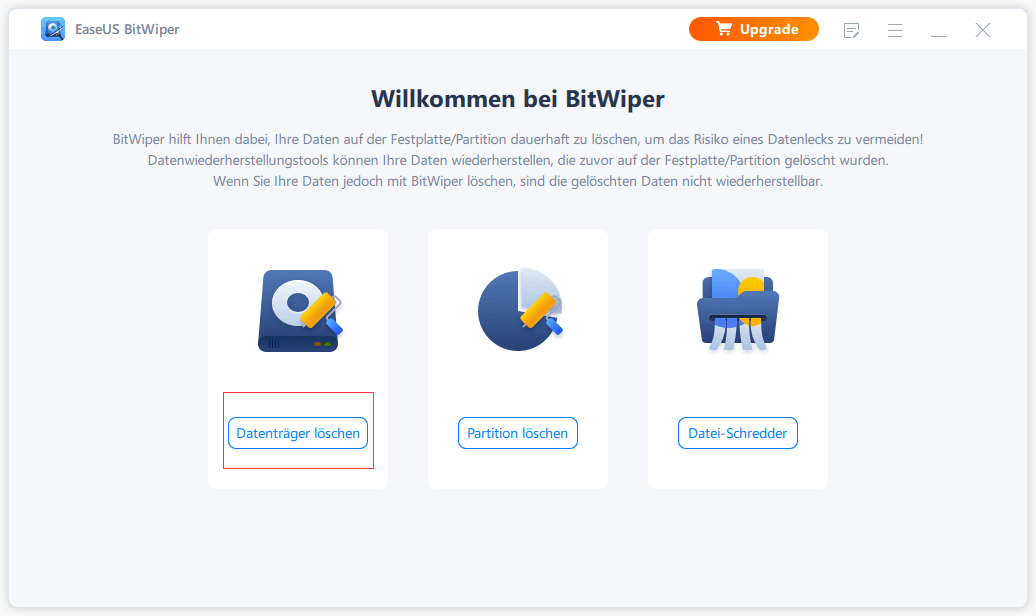
Schritt 2. Wählen Sie die zu löschende Festplatte oder SSD aus.
Hinweis: Bitte vergewissern Sie sich, dass Sie die richtige HDD oder SSD ausgewählt haben. Sobald das Löschen beginnt, sind Ihre Daten nicht mehr wiederherstellbar.
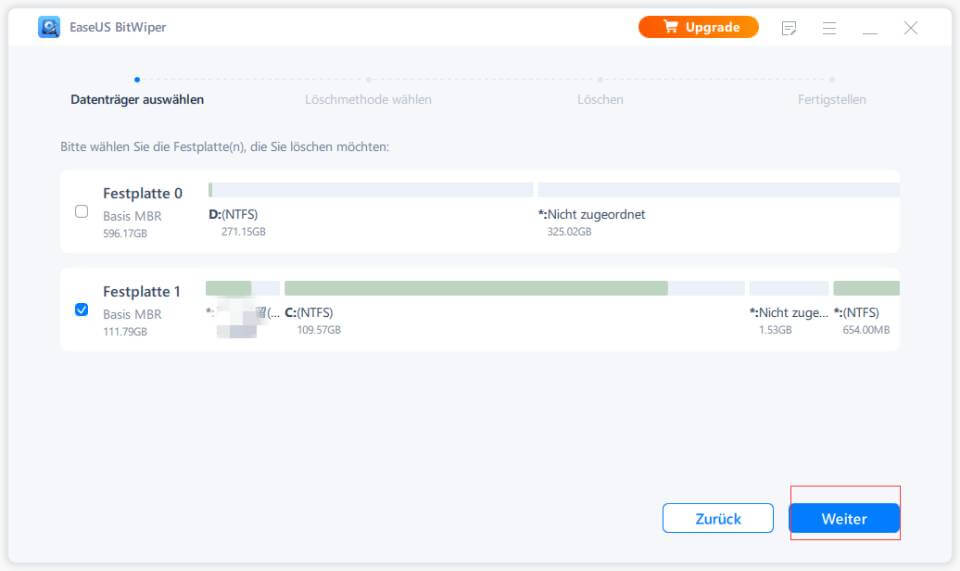
Schritt 3. Wählen Sie die Löschmethode und klicken Sie auf „Weiter“.
Wählen Sie eine geeignete Wischmethode. Empfehlen Sie EaseUS Secure Erase!
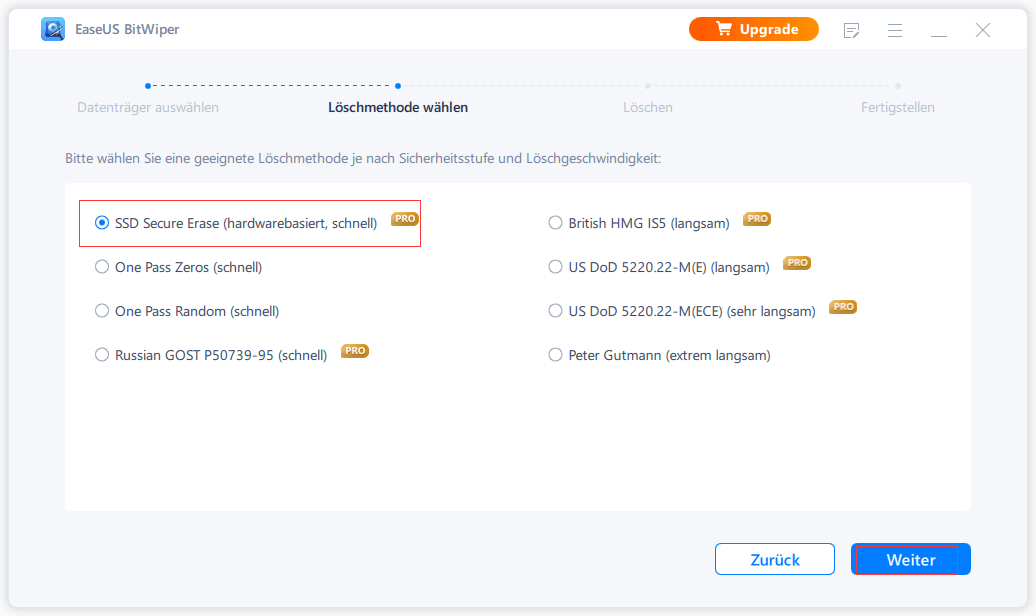
Schritt 4. Überprüfen Sie die Warnmeldung und klicken Sie zur Bestätigung auf „Löschen“.
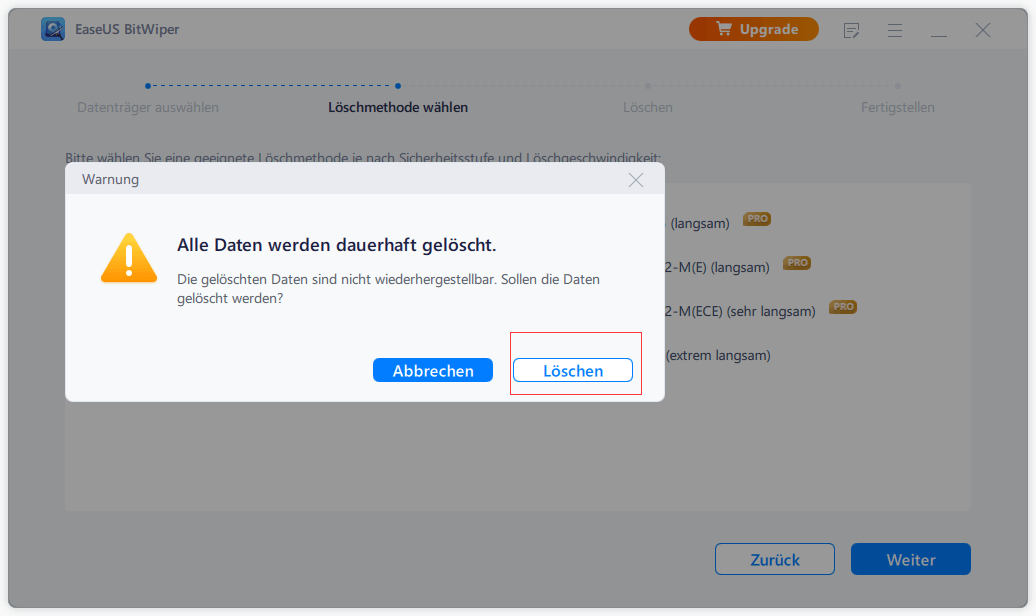
Schritt 5. Warten Sie, bis der Wischvorgang abgeschlossen ist, und klicken Sie auf „Fertig“.
Teil 2. So installieren Sie Windows sauber
Verwenden Sie beispielsweise Installationsmedien, um Windows 11/10 neu zu installieren.
Schritt 1: Rufen Sie die Microsoft-Software-Download-Website auf, laden Sie das Medienerstellungstool herunter und verwenden Sie es dann, um Installationsmedien auf einer DVD oder einem USB-Laufwerk zu erstellen.
Schritt 2: Befolgen Sie die ausführliche Anleitung zur Neuinstallation von Windows 11/10.
Links
Themen
Kategorien
EaseUS wurde im Jahr 2004 gegründet und ist ein international führendes Softwareunternehmen in den Bereichen von Datensicherung, Datenwiederherstellung und Festplattenverwaltung, das sichere und digitale Erfahrungen für alle Benutzer entwickelt und erforscht. Unser Ziel ist es, Neuerungen einzuführen und eine einflussreichere Sicherheitsinfrastruktur-Plattform für die Welt zu schaffen.




